|
<< 目次を表示 >> ページ位置: その他の記法のモデリング > DMN > DMNサーバのコード生成とテスト
|
|
<< 目次を表示 >> ページ位置: その他の記法のモデリング > DMN > DMNサーバのコード生成とテスト
|
デシジョンモデルを作成し、シミュレーションを実行して内容についての確認ができたら、その処理をJava/JavaScript/C++/C#のソースコードとしてソースコード生成し活用できます。その際のコード生成されたDMNモジュール(部分ソースコード)は、BPSim実行エンジンや外部実行のステートマシンと連携させることもできます。もちろん、そのソースコードを組み込んで独自のアプリケーションに活用できます。
また、DMNとBPMNの統合のためのテストモジュールも利用できます。これは、BPMN2.0のデータオブジェクト要素を利用します。これにより、DMNとして作成した内容が適切かどうかを違う観点から確認できます。
もし、エラーや例外が発生したら、動作解析機能でDMNモジュールやテストモジュールをデバッグし、原因を探ることができます。
このテストの工程が完了したら、そのBPMN2.0のデータオブジェクトで定義された内容については、DMNモジュールが正しく動作することが保証されます。
そして、そのデータオブジェクトを読み込むようにBPSimを設定し、DMNモジュールをBPSimのプロパティと結びつけることで、シーケンスの条件分岐やゲートウェイからの出力に活用できます。
利用手順:
リボン |
シミュレーション > デシジョン分析 > DMN > DMNシミュレーションウィンドウ Generate Moduleタブ |
DMN モジュール: コードの生成
DMNシミュレーションウィンドウで、モジュールとして生成する対象のDMN構造を選択してください。ツールバーから選択できます。
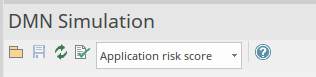
Generate Moduleタブを選択し、サーバとして生成したい項目をCtrl+クリックで選択してください。
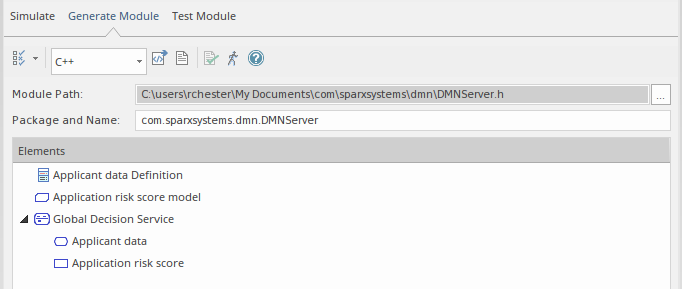
ツールバーにある生成する言語の選択のドロップダウンリストから、対象の言語を指定してください。そして、 「モジュールパス」欄で「参照」ボタンを押し、生成先となるパスを指定してください。Javaで生成する場合、パッケージの構造と一致している場所に出力してください。
設定が完了したら「コードの生成」ボタン (![]() ) を押します。
) を押します。
生成が完了したら、「DMNサーバのテスト」ボタン(![]() )を押して Test Module タブを開きます。
)を押して Test Module タブを開きます。
DMN サーバ: テストモジュール
「DMNサーバのテスト」ボタン(![]() )を押して Test Module タブを選択すると、「DMNモジュール」の欄には自動的に生成されたDMNサーバのパスが表示されます。必要に応じて、 「デシジョン」欄のドロップダウンリストから対象のデシジョン要素を選択します。
)を押して Test Module タブを選択すると、「DMNモジュール」の欄には自動的に生成されたDMNサーバのパスが表示されます。必要に応じて、 「デシジョン」欄のドロップダウンリストから対象のデシジョン要素を選択します。
ツールバーにあるBPMN データオブジェクトの追加ボタン (![]() ) を押し、対象の BPMN2.0 データオブジェクトを選択します。Ctrl+クリックで複数選択できます。
) を押し、対象の BPMN2.0 データオブジェクトを選択します。Ctrl+クリックで複数選択できます。
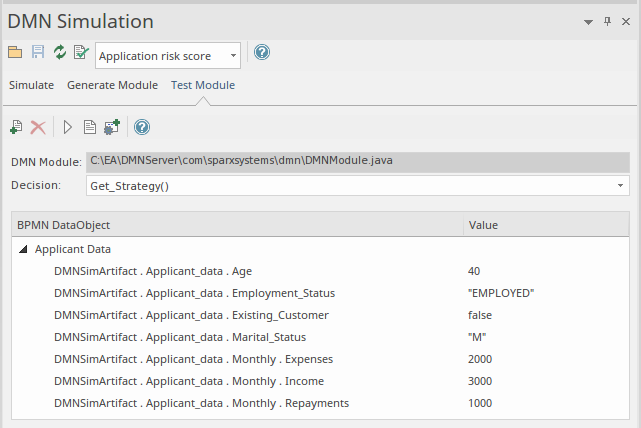
システム出力サブウィンドウが開き、以下のようなメッセージが表示されます。このメッセージは、実際にDMNサーバでアプリケーションが動作し、その結果を表示しています。
Running Test Client for DMN Server...
dmnServer.Application_risk_score: 133.0
Result : 133.0
The Running completed successfully.
エラーが発生した場合には、ツールバーの「動作解析の設定の生成」ボタン(![]() )で設定を生成し、デバッグ機能を実行できます。
)で設定を生成し、デバッグ機能を実行できます。
重要: |
BPSim実行エンジンのDMNServer.javaと連携させる前に、このテストを実行することをお勧めします。DMNとBPSimの連携についての詳細は、「DMNとBPSimの連携シミュレーション」ページをご覧ください。 |
コード生成とBPMNへの接続
一般的なエラーと解決策
注意: |
Javaでコンパイルするには、ターゲットディレクトリへの完全な読み取り/書き込みアクセス権が必要です。モジュールパスが「C:」または「C:\Progam Files(x86)」に設定されている場合、コンパイルは失敗します。 |
参照: